Jak migrovat z aplikace Internet Explorer nebo Edge do Chromu (a proč byste měli)

webový prohlížeč Google Chrome je nyní rozšířenější než Internet Explorer a Edge společnosti Microsoft. Pokud jste ještě převedli do prohlížeče Chrome, můžete si jej přečíst a jak rychle přepnout.
Proč Chrome Beats Internet Explorer a Edge
prohlížeče společnosti Microsoft mají velké problémy. Aplikace Internet Explorer je stará a zastaralá - tolik, že společnost Microsoft hodlá vyřadit. Nepodporuje nejnovější funkce prohlížeče, může to být poměrně pomalé a jeho add-on rámec pro prohlížeče je nevýrazný.
Microsoft Edge je nástupcem společnosti Microsoft Internet Explorer, velkého nového prohlížeče, který je součástí systému Windows 10. Navzdory svému nový název, který má být od sebe vzdálený od reputace aplikace Internet Explorer, má Edge své vlastní vážné problémy. Začala bez důležitých funkcí - aplikace Edge stále nepodporuje rozšíření prohlížeče a nebude vydána až do vydání aktualizace Windows 10 Anniversary. Edge může mít naději na začátku skoku v knihovně rozšíření tím, že je převážně kompatibilní s rozšířeními pro Chrome, ale stále bude trvat nějaký čas, dokud se to nedotkne.
Edge je také založen na nové platformě Microsoft Universal Platform instead of stará platforma Win32 pro stolní aplikace. To způsobilo Edge některé vážné potíže s plísním a výkonem. To také znamená, že Edge nebude fungovat na starších verzích systému Windows, takže uživatelé systému Windows 7 ani nemůžou přemýšlet o tom, že je budou používat - budou muset přejít na Chrome, aby získali moderní prohlížeč.
Na rozdíl od Edge je Chrome Chrome zralý kus softwaru doplněný o roky vylepšení rozhraní, které Edge chybí. Je to moderní prohlížeč, který běží na všech běžně používaných verzích systému Windows včetně systému Windows 7. Nabízí rychlý výkon a kompatibilitu s nejnovějšími funkcemi prohlížeče a webových stránek. Pokud má široká škála rozšíření prohlížečů, které vývojáři léta vylepšují. Nabízí synchronizaci prohlížeče, takže můžete snadno synchronizovat záložky a další informace mezi prohlížečem Chrome na operačních systémech Windows, Mac, Linux, Chrome OS, iOS a Android.
Chrom je také široce podporován - ve skutečnosti je Chrome pravděpodobně lépe podporované webovými stránkami a webovými vývojáři než Microsoft Edge. Chrome nebude fungovat, pokud budete potřebovat aplikaci Internet Explorer k přístupu na staré webové stránky, které vyžadují ovládací prvky aplikace Internet Explorer 6 nebo ActiveX, avšak většina moderních webových stránek bude s Chromeem pravděpodobně lépe fungovat. Potřebujete IE pro některé starší servery - to je důvod, proč je IE stále zahrnuto v systému Windows 10, i když společnost Microsoft tlačí Edge.
Existují i jiné prohlížeče, které si můžete kromě prohlížeče Chrome vybrat - někteří lidé přísahou Mozilla Firefox, i když stále nenabízí víceprocesní a bezpečné prostředí pro lepší využívání moderních procesorů a ochranu před škodlivými webovými stránkami. Mozilla pracuje na tom, ale to jsou některé velké důvody, proč Chrome preferujeme a používáme sami sebe.
Jak přejít na Google Chrome (a přineste si s sebou)
Přepínání je snadné a Chrome může snadno přenést vaše zařízení oblíbené webové stránky. Stačí stáhnout a nainstalovat Chrome. Po dokončení procesu instalace klikněte na odkaz "Importovat záložky nyní" na stránce nové karty a importujte data z jiného prohlížeče ve vašem systému.
Pokud zde tuto možnost nevidíte, otevřete obrazovku Nastavení klepnutím na nabídku (na tři řádky v pravém horním rohu) a výběrem možnosti "Nastavení" klikněte na tlačítko Importovat záložky a nastavení pod položkou Lidé na stránce Nastavení.
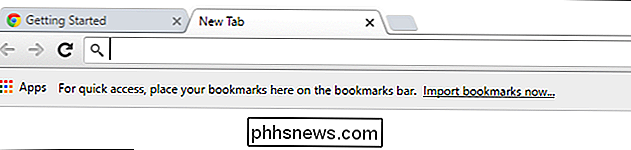
Zvolte aplikaci Microsoft Internet Explorer nebo Edge pro import dat. Chrome může importovat oblíbené položky pouze z aplikace Edge, ale může importovat oblíbené položky, uložená hesla, historii procházení a uložené vyhledávací nástroje z aplikace Internet Explorer.
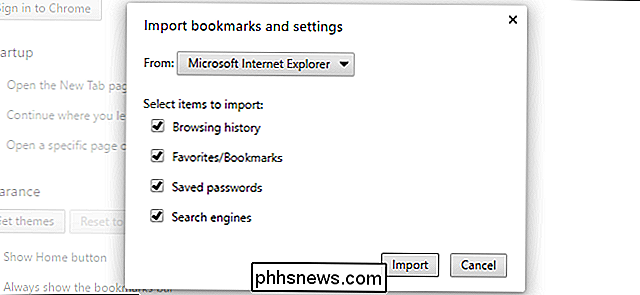
Také budete chtít změnit svůj počítač a použít Chrome jako výchozí webový prohlížeč. V systémech Windows 7 a 8.1 se Chrome automaticky stane vaším výchozím prohlížečem jediným kliknutím. Otevřete nabídku Chrome, vyberte možnost "Nastavení" a v dolní části stránky Nastavení klikněte na možnost "Nastavit prohlížeč Google Chrome jako výchozí prohlížeč"
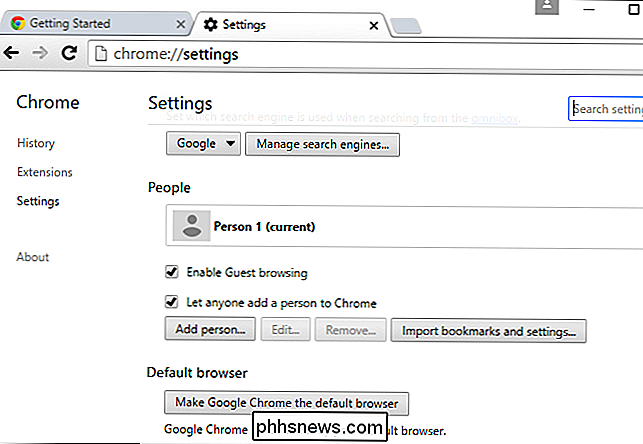
V systému Windows 10 se tímto tlačítkem otevře obrazovka Nastavení> Systém> Výchozí aplikace. Budete muset posunout dolů, kliknout na "Webový prohlížeč" a ze seznamu nainstalovaných webových prohlížečů vybrat "Google Chrome".
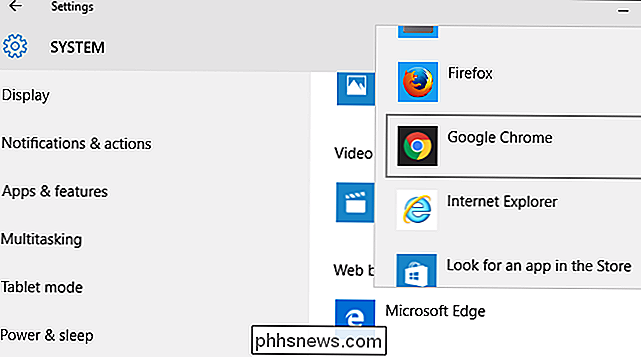
Pokud máte účet Google (například adresu Gmailu), můžete se do něj přihlásit kliknutím na tlačítko profilu na panelu nabídek a klepnutím na tlačítko Přihlásit se. Nemusíte to dělat, pokud nechcete. Chrome můžete používat, aniž byste se přihlásili pomocí účtu Google a věci by měly fungovat dobře.
Pokud se však přihlásíte pomocí účtu Google, můžete synchronizovat data prohlížeče Chrome s ostatními zařízeními. To znamená, že nikdy neztratíte záložky nebo jiné údaje. Stačí se přihlásit do stejného prohlížeče Chrome na jiném počítači, chytrém telefonu nebo tabletu.

SOUVISEJÍCÍ: 47 Klávesové zkratky, které fungují ve všech webových prohlížečích
Celkově fungují prohlížeče Chrome a jiné moderní prohlížeče podobně. Všichni mají jednoduché, odizolované rozhraní s lištou v horní části obrazovky. Všichni se pokoušejí dostat z cesty, abyste mohli používat webové stránky. Všichni sdílejí mnoho stejných klávesových zkratek.
Chcete-li další funkce, které nejsou součástí prohlížeče, klepněte na tlačítko nabídky v pravém horním rohu okna prohlížeče Chrome a vyberte možnost Další nástroje> Rozšíření. Chcete-li navštívit Internetový obchod Chrome, kde můžete stáhnout a nainstalovat různé volné rozšíření, stejně jako témata, která mění způsob, jak vypadá prohlížeč Chrome, klikněte na odkaz "Získat další rozšíření" v dolní části této stránky. Máte-li k aplikaci Internet Explorer nějaké doplňky pro prohlížeče, budete muset z internetového obchodu Chrome nainstalovat verzi rozšíření Chrome
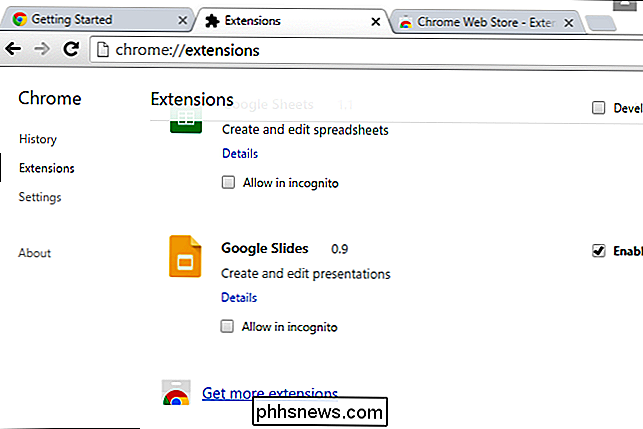
Nemusíte se bát o aktualizaci prohlížeče Chrome. Automaticky se aktualizuje, poprvé zachycuje nejnovější bezpečnostní aktualizace a nové funkce na pozadí. Všechna rozšíření prohlížeče Chrome, která nainstalujete z webového obchodu, budou také automaticky aktualizována. Chrome také obsahuje vlastní kopii aplikace Adobe Flash a Chrome také automaticky aktualizuje tento plugin.
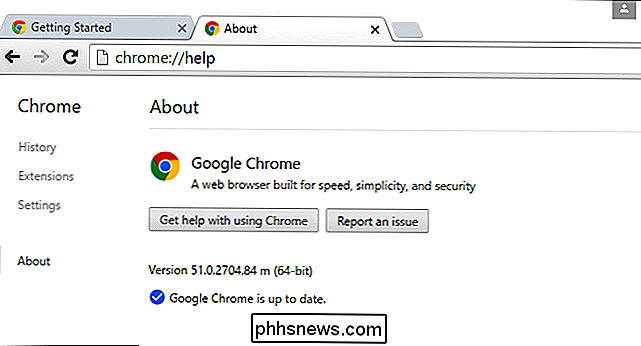
Chcete-li webové stránky vyřadit z prohlížeče, přejděte na webové stránky, klikněte na tlačítko nabídky a vyberte možnost Další nástroje> Přidat do Plocha počítače. Zkontrolujte volbu "Otevřít jako okno" a dostanete zástupce na ploše, který otevře webovou stránku ve svém vlastním okně. Poklepejte na zástupce na ploše a poté můžete okna okna přímo připojit k hlavnímu panelu.
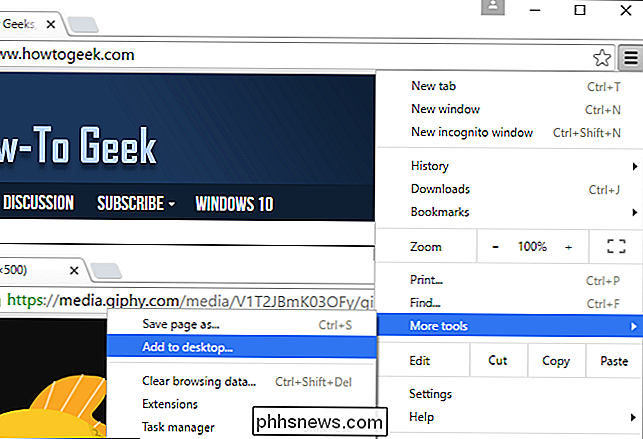
Samozřejmě můžete s Chromeem udělat mnohem víc. Většinou se ale většinou dostává mimo svou cestu a umožňuje vám používat web. Malé funkce, jako je spouštěč aplikací Chrome a upozorňovací centrum, byly v nedávné době odstraněny společností Google, čímž se Chrome ještě více zjednodušil.

Přidejte WOT (Web of Trust) do Google Chrome, Iron a ChromePlus
Pokud jste čekali na oficiální rozšíření WOT pro Google Chrome, Iron Browser a ChromePlus, přes. Nyní si můžete vychutnat plný výkon WOT v prohlížeči založeném na Chromu. Update : Bylo nalezeno webové stránky Trust, které sleduje a prodává historii procházení uživatelů třetím stranám. To je vážné porušení .

Jak odebrat automatické vodorovné čáry v aplikaci Word
Word automaticky formátuje položky jako jsou uvozovky, seznamy s odrážkami a číslování a vodorovné čáry. Když zadáte nejméně tři pomlčky, podtržítka nebo stejné značky v odstavci sami a stiskněte "Enter", znaky se automaticky převedou na jednu tlustou jednotnou nebo dvojitou vodorovnou čáru. Tato funkce může být časovač, s výjimkou případů, kdy chcete skutečné znaky v dokumentu a nemáte aplikaci Word převést do vodorovného řádku, který rozšiřuje šířku dokumentu.



